
Съдържание
- Как да се определи Bad Повърхностни лаптоп живота на батерията
- Затъмни дисплея
- Върнете се към Windows 10 S
- Затваряне на приложенията, които не използвате
- Използвайте плъзгача за захранване на Windows 10
- Включете защитата на батерията
- Изключете Bluetooth, Wi-Fi или и двете
- Microsoft Surface Sleevecase - $ 69.99
Вашият повърхностен лаптоп предлага солидно Windows 10 изживяване и много живот на батерията. Но само след като научите как да поправите лошия живот на батерията на лаптопа.
Bad Surface Животът на батерията на лаптопа се случва по различни причини. Подобно на други лаптопи, колко дълго устройството ще продължи между таксите зависи от това какво правите и какви функции сте включили. Оставете дисплея си твърде ярък и животът на батерията ще падне. Не успявате да затворите интензивните процесорни приложения и вашият Surface Laptop няма да продължи толкова дълго, колкото очаквате. Ако сте актуализирали Surface Laptop до Windows 10 Pro, можете да очаквате сериозен спад в живота на батерията.

Има начини да се противодейства на всеки основен проблем, който може да навреди на батерията на устройството ви. Ето как да коригирате живота на батерията на лаптопа на повърхността.
Прочетете: Surface Laptop vs 2017 Surface Pro: Кои да купите
Как да се определи Bad Повърхностни лаптоп живота на батерията
- Затъмни дисплея
- Върнете се към Windows 10 S
- Затваряне на приложенията, които не използвате
- Използвайте плъзгача за захранване на Windows 10
- Включете защитата на батерията
- Изключете Bluetooth, Wi-Fi или и двете
Затъмни дисплея
За да коригирате лошия живот на батерията на Surface Laptop, проверете яркостта на дисплея. Настройката за яркост на дисплея контролира колко високо е подсветката на екрана на вашия лаптоп за повърхността. Тъй като дисплеите са един от най-големите привличания към живота на батерията, тази настройка е от решаващо значение. Димерът на дисплея, колкото по-дълго продължава вашето устройство.
За да проверите яркостта на устройството, поставете пръста си върху десен край на дисплея. Плъзнете пръста си към наляво да отворите Центъра за действие. В долната част на Центъра за действие е бутон с крушка в него. Ако не виждате този бутон, кликнете върху или натиснете върху Разширете, Докоснете или кликнете върху този бутон, за да промените настройката на яркостта. Устройствата на повърхността не използват проценти за яркостта на екрана. Вместо това, можете да прелиствате между Darkest, Darker, Предложено, Bright и Brightest.
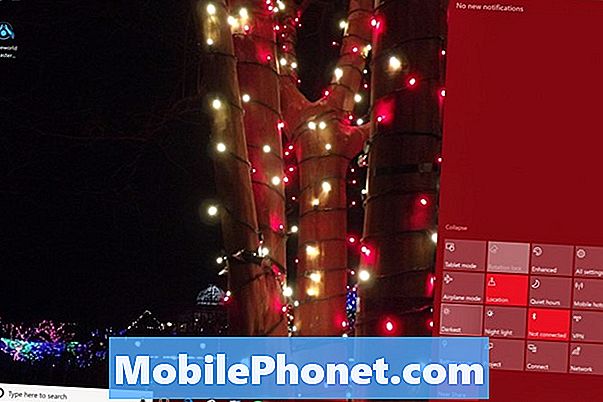
Прочетете: Как да изключите адаптивната яркост в Windows 10
Ако вашият Surface Laptop преодолее вашите настройки, можете да деактивирате неговия светлинен сензор. Кликнете върху полето за търсене в долу вляво ъгъл на екрана и тип Промяна на яркостта на дисплея, Сега махнете отметката от Промяна на яркостта автоматично при промяна на осветлението поставете отметка в квадратчето.
Върнете се към Windows 10 S
В 14,5 часа, повърхностният лаптоп има най-голям живот на батерията на всеки текущ Surface устройство. Въпреки това, няма да се доближите до тази цифра, ако замените Windows 10 S с безплатната надстройка за Windows 10 Pro.
Windows 10 S ограничава програмите, които можете да инсталирате и какви приложения могат да направят, за да не се променя времето за стартиране и производителността на устройството. Липсват и някои функции, с които се доставят и други версии на Windows. Тъй като няма програми, работещи във фонов режим и липсва допълнителна функция, операционната система изисква по-малко енергия.

Прочетете: Какво е Windows 10 S: 4 неща, които трябва да знаете
Ако наскоро сте надстроили до Windows 10 Pro, за да инсталирате програми от интернет, това е причината да изпитате лоша батерия на Surface Laptop. Microsoft не ви улеснява да се върнете към Windows 10 S. Трябва да възстановите Surface Laptop, като използвате наличните файлове за изтегляне от Microsoft.com и 16GB флаш устройство. Не забравяйте да архивирате файловете си, преди да опитате това.
Затваряне на приложенията, които не използвате
Това е основен начин за поправяне на живота на батерията на Surface Laptop, но това все още е много добър съвет за всеки, който е нов за Windows 10. Кликнете върху три квадрата вдясно от лентата за търсене в долната част на екрана. Това е Task View. Използвайте Изглед на задачи, за да видите всичките си приложения и програми и затворете тези, които не използвате.
Прочетете: 52 Windows 10 Съвети и трикове, които трябва да овладеете вашия компютър
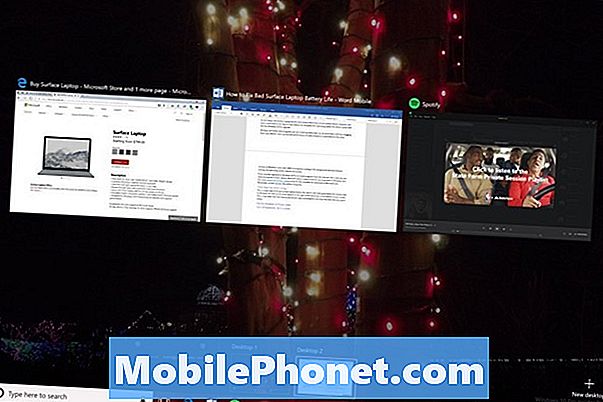
Използвайте плъзгача за захранване на Windows 10
Вторият най-голям ресурс на батерията е вашият процесор. На Surface Laptop можете да решите какви са приоритетите на батерията на устройството. Ако имате нужда от по-добра производителност за вашите приложения и програми, можете да пожертвате живота на батерията. Когато се нуждаете от възможно най-много батерии, задайте това като свой приоритет.
Кликнете върху иконата на батерията в долу вдясно ъгъл на екрана. Преместете плъзгача наляво за по-добър живот на батерията. Преместването на плъзгача надясно намалява живота на батерията и увеличава производителността.
Включете защитата на батерията
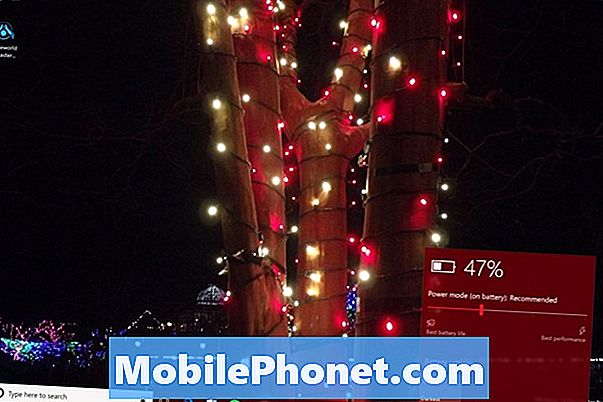
Ако имате нужда от по-добър живот на батерията Surface Laptop, включете функцията за пестене на батерии на Windows 10. Тази помощна програма ограничава възможностите на приложенията във фонов режим, намалява яркостта на екрана и изключва фоновите уведомления за всички, но съществени приложения.
Кликнете върху иконата на батерията в долната част на екрана и преместете плъзгача чак до наляво, Battery Saver ще се изключи след следващото зареждане.
Изключете Bluetooth, Wi-Fi или и двете
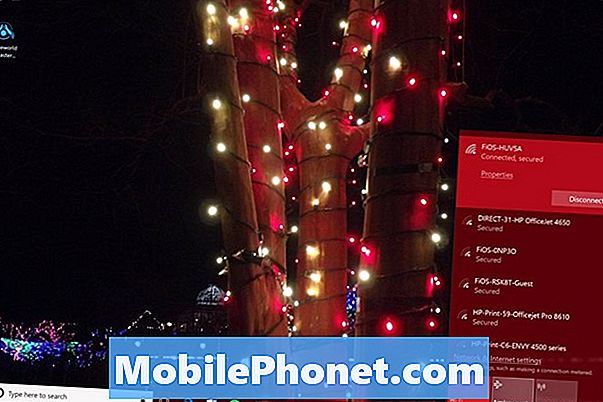
И накрая, изключете Bluetooth и Wi-Fi, когато не ги използвате на вашия Surface Laptop. Те теглят батерията независимо дали сте свързани с нещо или не.
Прочетете: 16 Общи Windows 10 проблеми и как да ги поправим
За да изключите Bluetooth или Wi-Fi в Windows 10, щракнете върху безжична икона в долу вдясно ъгъл на екрана. Използвайте превключвателя Wi-Fi, за да изключите само безжичния интернет достъп.Бутонът "Самолетен режим" изключва Wi-Fi и Bluetooth.
8 най-добри корпуса, чанти и ръкави за лаптоп









